昨天小熙写完如何卸载,其中过程一言难尽啊!好在坚持到今天终于安装成功了。
1.准备资源

其中第一个instantclient是客户端,下面的是Oracle安装数据源(两个数据源都要下哟)
点击下载instantclient
点击下载Oracle数据源
在这里小熙下载的是Oracle11g的,注意的是客户端的版本必须和Oracle的数据源一致,第一次安装就是因为版本不一致,小熙后面搞崩了,大家一定要注意了。(客户端最好是下载32位的)
小熙连接Oracle的工具是: PLSQL Developer(点击下载官网的)
小熙自己找的绿色版本,破解和汉化里面都有:PLSQL Developer11
以上软件根据个人喜好就好。
2.开始安装Oracle
-
先将下载的两个数据源,分别解压,提示 win64_11gR2_database_2of2 是给 win64_11gR2_database_1of2 提供一些文件的,后面会提到。
-
点击setup.exe开始安装
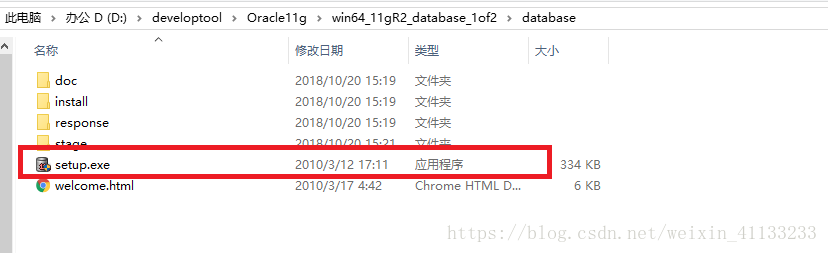
插叙:小熙在重装电脑之后再次安装报出来环境不符合最低要求的错误,于是小熙按自身电脑情况修改了cvu_prereq文件就好了,如下图:
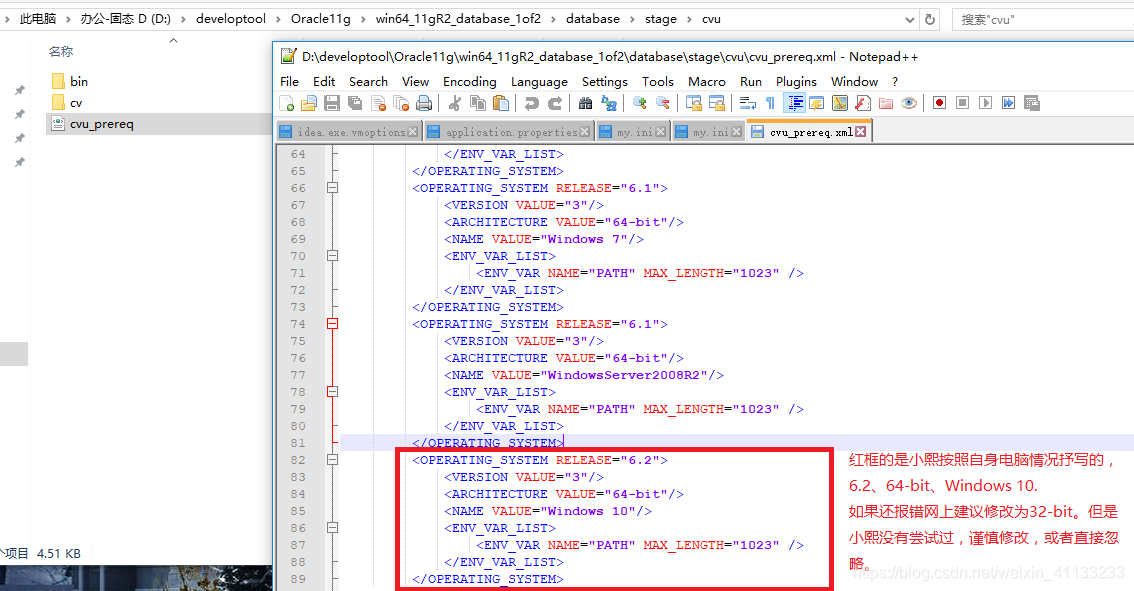
-
闪过黑屏之后,等一伙,配置安全更新。电子邮件可写可不写,取消下面的“我希望通过My Oracle Support接受安全更新(W)”,如下图所示,单击下一步。
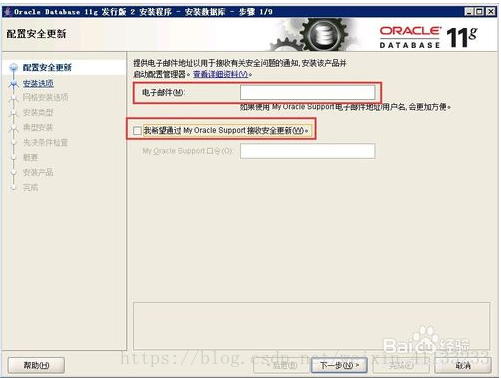
-
安装选项。直接选择默认的“创建和配置数据库”,如下图所示,单击下一步。
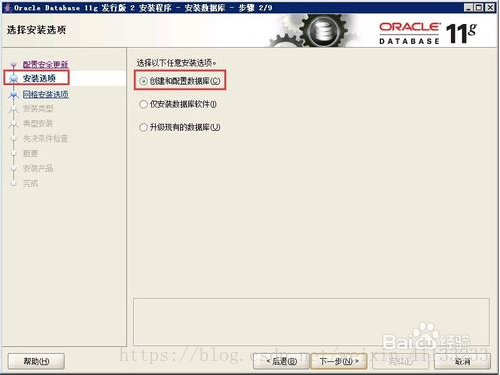
-
系统类。由于咱们安装的是服务器,所以选择“服务器类”,如下图所示,单击下一步。
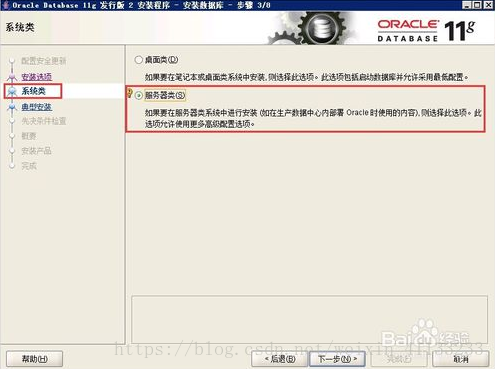
-
网格安装选项。选择“单实例数据库安装”,如下图所示,单击下一步。
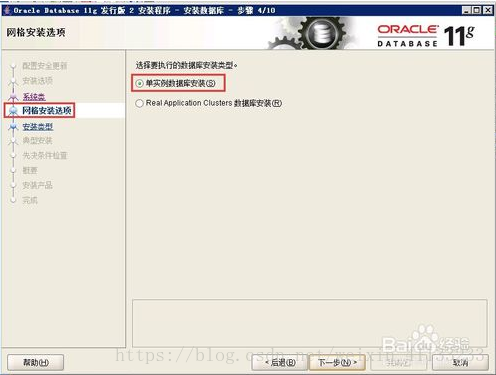
-
安装类型。选择“高级安装”,如下图所示,单击下一步。
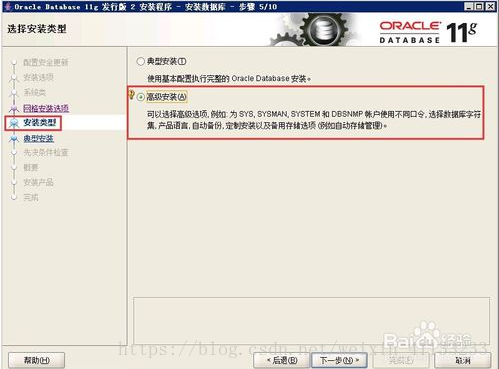
-
产品语言。直接默认即可(简体中文、英语),如下图所示,单击下一步。
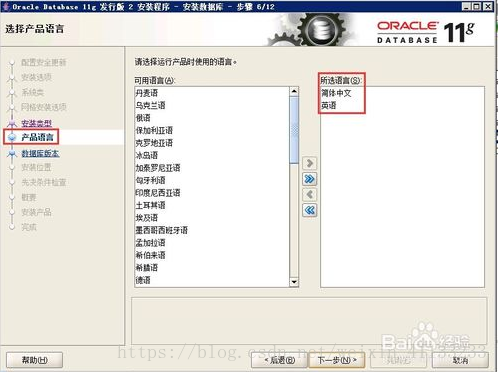
-
数据库版本。选择“企业版”,如下图所示,单击下一步。
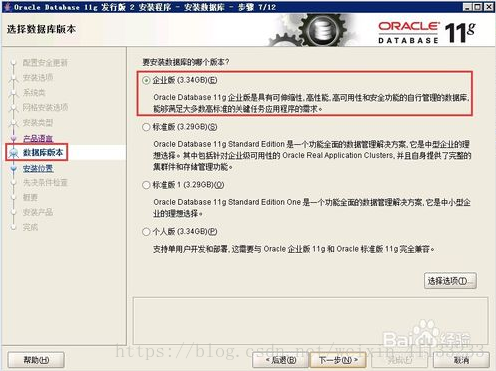
-
安装位置。填入安装路径(只需要填“Oracle基目录”即可,“软件位置”会自动生成),如下图所示,单击下一步。
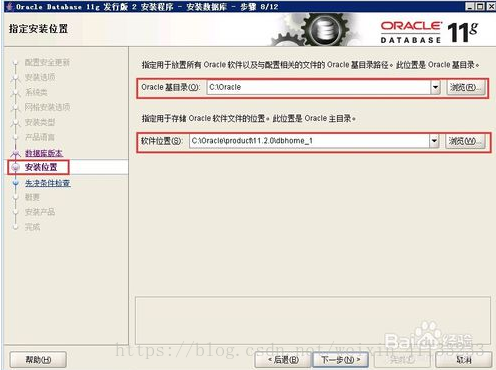
-
配置类型。选择“一般用途/事务处理”,如下图所示,单击下一步。
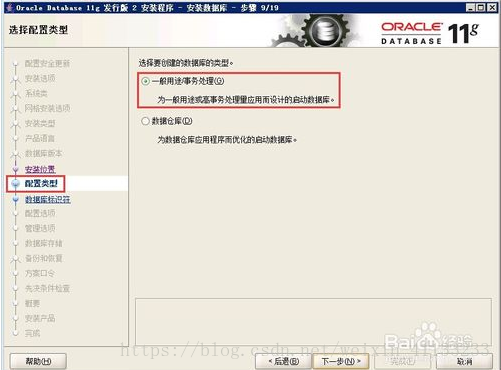
-
数据库标识符。填入全局数据库名和SID,如下图所示,单击下一步。
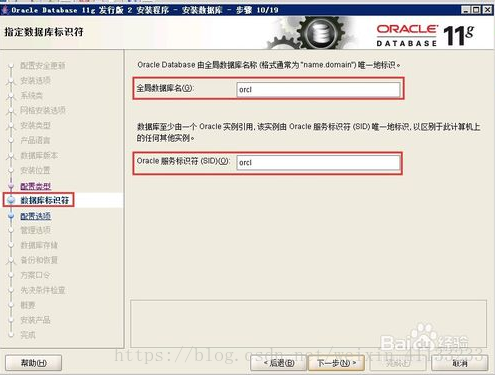
-
配置选项。切换到“字符集”选项卡,选择“使用Unicode(AL32UTF8)”,如下图所示,单击下一步。
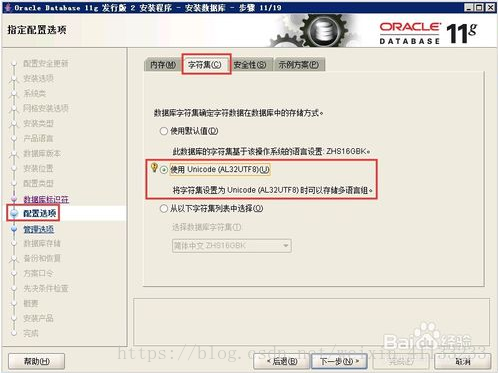
-
管理选项。直接单击下一步,如下图所示。
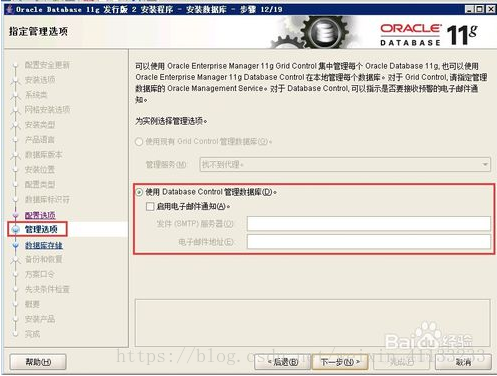
-
数据库存储。直接单击下一步,如下图所示。
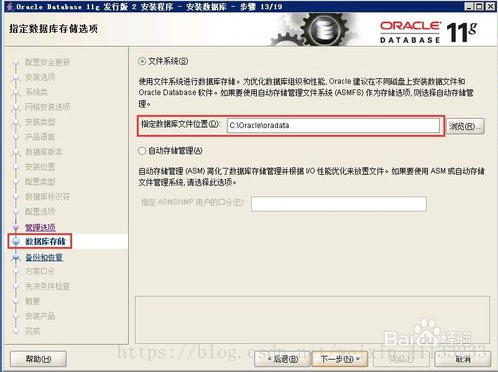
-
备份和恢复。如果需要对数据进行备份,就启用自动备份,小编这里选择“不启用自动备份”,如下图所示,单击下一步。
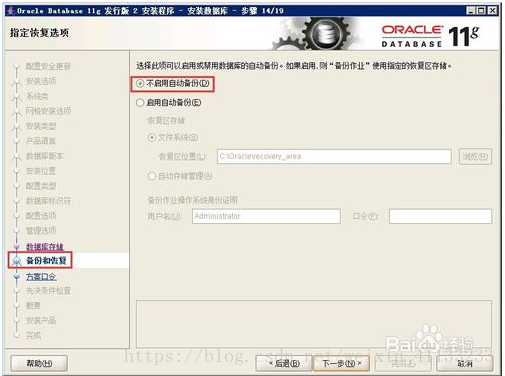
-
方案口令。为了便于测试,这里使用了相同的密码,实际部署时可根据实际情况自行决定。
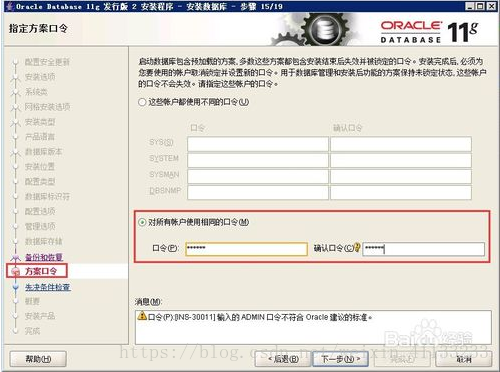
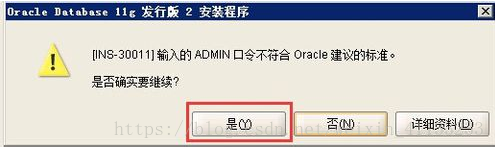
-
建议安装文件
将win64_11gR2_database_2of2中的\win64_11gR2_database_2of2\database\stage\Components*(Components目录下所有文件)拷到\win64_11gR2_database_1of2\database\stage\Components目录下,预防安装到42%报错。(后面出错会提示)
-
概要。完成先决条件检查后,单击完成就可以正式开始安装了,如下图所示,单击下一步。
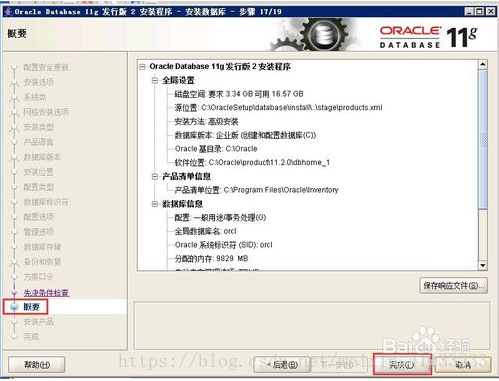
注意:
如果安装到9%报错,请注意你的安装路径是否包含中文
如果安装到42%报错为:D:\developtool\Oracle11\chengxi\product\11.2.0\dbhome_2\owb\external\oc4j_applications\applications\WFMLRSVCApp.ear
则需要把win64_11gR2_database_2of2中的\win64_11gR2_database_2of2\database\stage\Components*(Components目录下所有文件)拷到\win64_11gR2_database_1of2\database\stage\Components目录下即可。
至此Oracle数据源安装完了
建议把下图保存
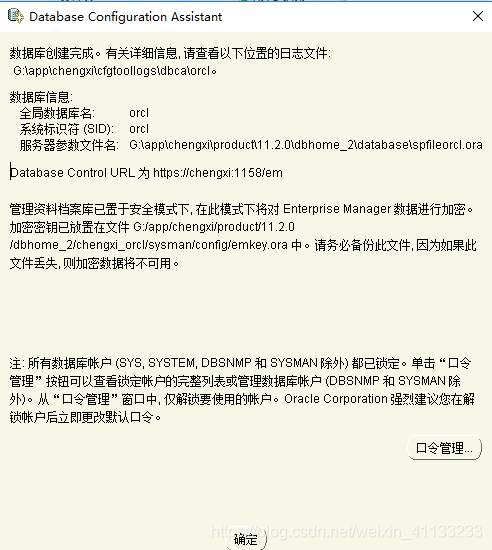
- 配置环境变量防止乱码(因为我的用户名是中文的,所以配置了,如果是英文的,视报不报错而定)
进行环境变量里增加环境变量,此步是必不可少的,不然plsql中中文会出现乱码
新增的环境变量为 NLS_LANG ——-SIMPLIFIED CHINESE_CHINA.ZHS16GBK
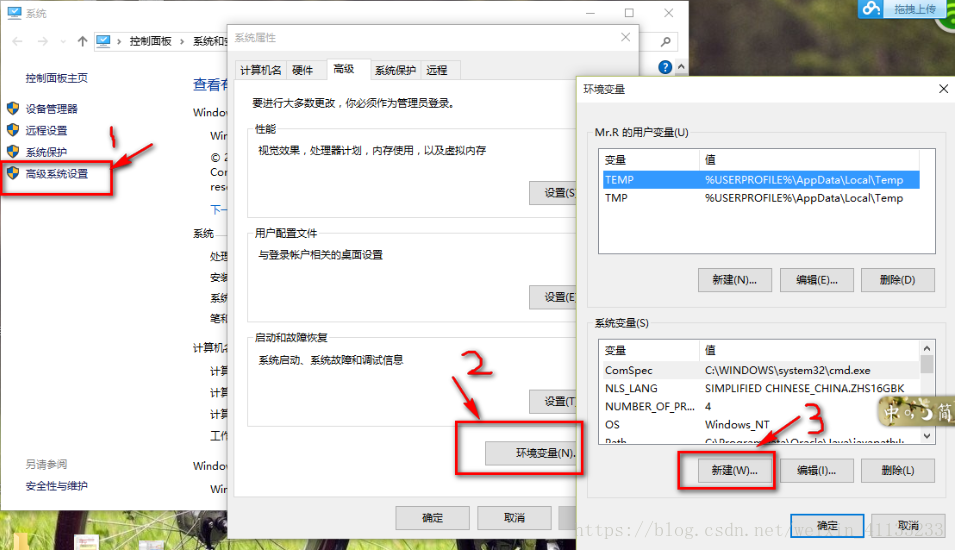
3.测试Oracle是否安装成功
-
在开始菜单中点击SQL Plus(Oracle自带的客户端)
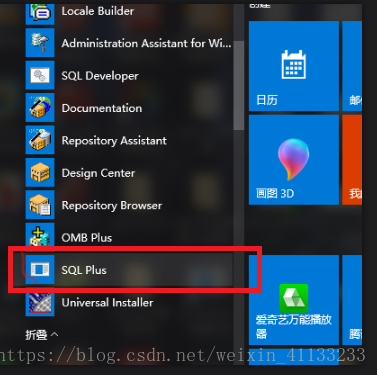
-
如下图运行,密码也是不可见的。即为成功。
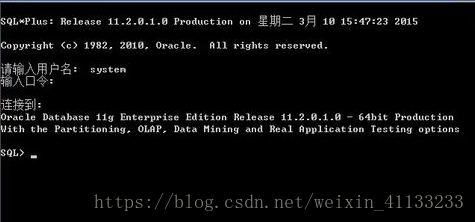
4. 使用PLSQL Developer连接Oracle
-
将解压好的客户端(instantclient)放到下图目录下:
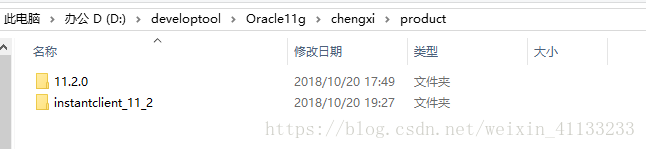
-
将dbhome_1中的NETWORK文件复制到客户端(instantclient-basic-nt-11.2.0.4.0文件下)下
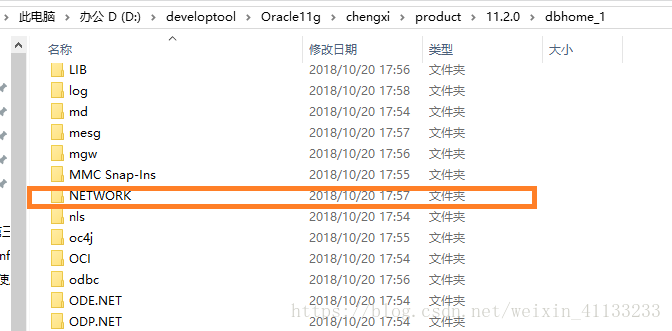

-
点击运行PLSQL Developer
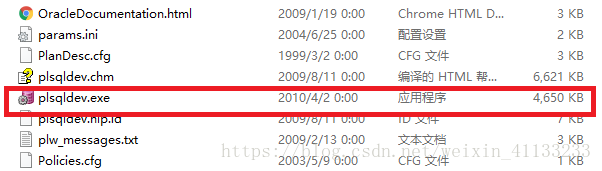
-
第一次进入点取消,需要修改连接配置
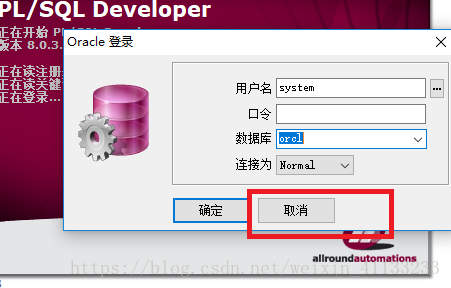
如有报错:
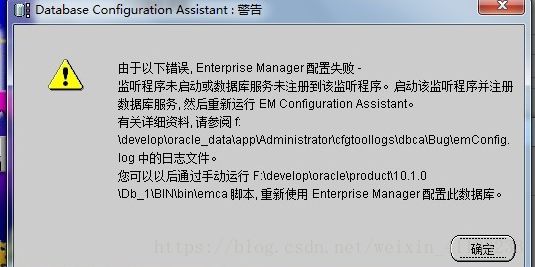
经过半天的研究发现是由于在安装本地oracle的时候没有配置相关变量导致的,oracle相关变量配置的文章网上有很多这里就不一一介绍了,配置好相关变量后在listener.ora配置文件
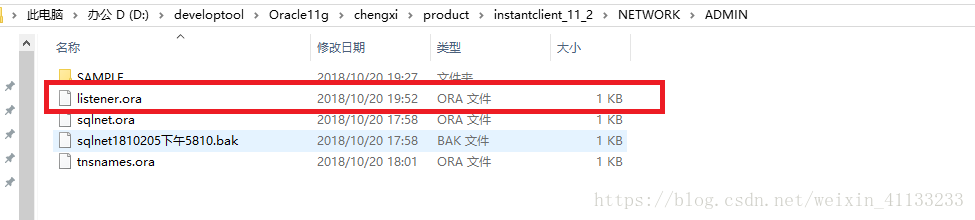
中添加如下加粗代码:
SID_LIST_LISTENER =
(SID_LIST =
(SID_DESC =
(SID_NAME = CLRExtProc)
(ORACLE_HOME = D:\worksoft\oracle\product\11.2.0\dbhome_1)
(PROGRAM = extproc)
(ENVS = “EXTPROC_DLLS=ONLY:D:\worksoft\oracle\product\11.2.0\dbhome_1\bin\oraclr11.dll”)
)
(SID_DESC = (GLOBAL_DBNAME = orcl)
(ORACLE_HOMED:\developtool\Oracle11g\chengxi\product\11.2.0\dbhome_1)
(SID_NAME = orcl) )
)
如图:

修改完成上面的配置后重新启动本地oracle的listener服务。(注意你的NETWORK是在dbhome_1复制过来的,所以你需要把,另一外相同的一份也修改一下,如果修改不了就把这里修改过的覆盖过去)
如果还有报错,如:
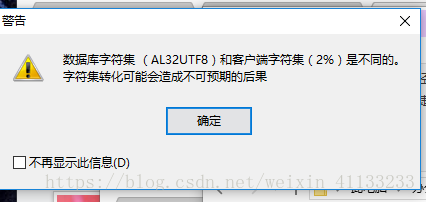
按理来说配置环境防止乱码之后,应该不会乱码,但是也存在有部分不匹配的问题。
如果出现就把上文环境变量的值改为:NLS_LANG ——-SIMPLIFIED CHINESE_CHINA.AL32UTF8
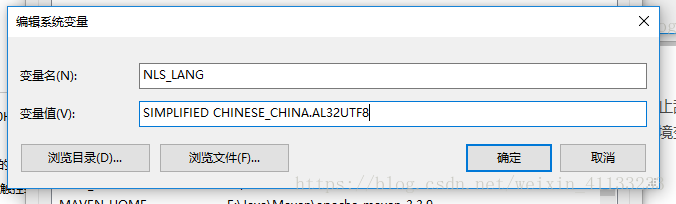
如果没有报错,就忽略。至此,连接测试成功!
- 进入最后的连接修改配置
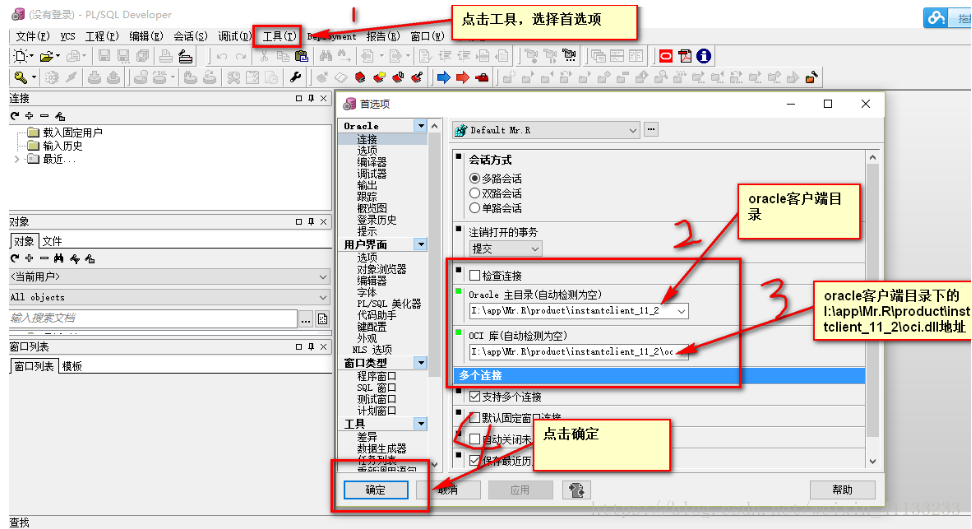
之后重启PLSQL Developer连接即为成功,如图
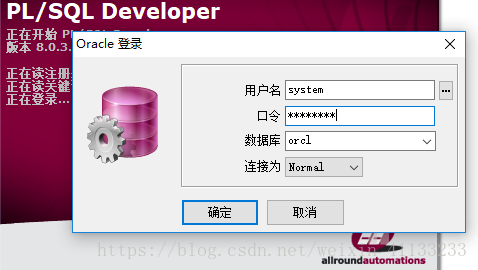
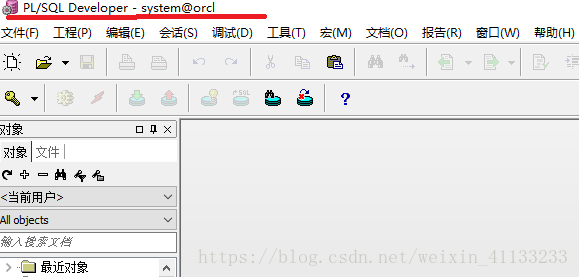
好了至此小熙的讲解就全部介绍完了,看到有那么多的报错提示,应该能想到小熙当初独自一人配置的心酸吧,发表此篇希望能帮助到那些需要帮助的人。
如有想卸载Oracle的,可参考:卸载Oracle
补续
第二天刚想使用PLSQL Developer连接Oracle,但是又报了一个错:
基于ORA-12170 TNS pl/sql Developer 连接本地超时,昨天不还是好好的吗,怎么又报错了,原来是因为昨天连WiFi分配的ip,安装时自动配置监听了你的ip,今天重连就不是了,所以连接超时无法启动监听服务。
由于我们是本地安装,所以来说下一劳永逸的方法(直接监听本机):
- 修改你的tnsnames.ora文件的host为127.0.0.1,如下图 :
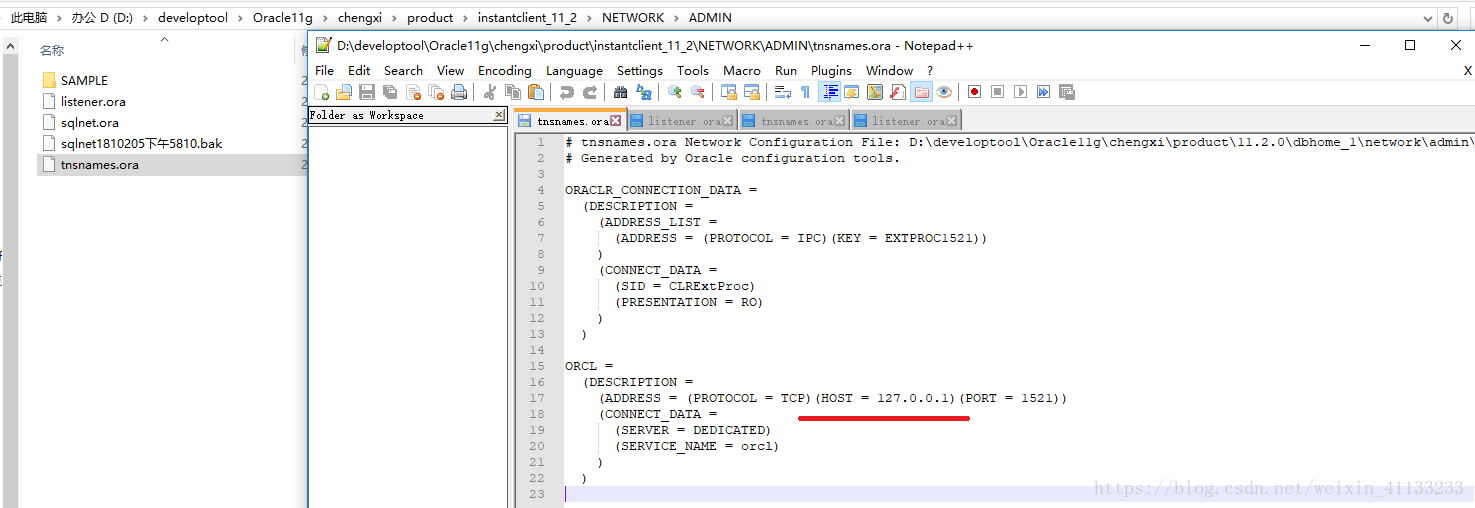
- listenner.ora修改后如下,同上修改host

注意:特别再强调一遍,你的NETWORK是在dbhome_1复制过来的,所以你需要把,另一外相同的一份也修改一下,如果修改不了就把这里修改过的覆盖过去。否则监听器还是会报错,之后重启监听服务就好了。
这就是小熙后续的解决,如果再次遇到报错还是会和大家分享的。





 本文详细介绍了Oracle11g数据库的安装步骤,包括资源准备、环境变量配置、安装过程中可能遇到的错误及解决方案,以及如何使用PLSQLDeveloper进行连接测试。
本文详细介绍了Oracle11g数据库的安装步骤,包括资源准备、环境变量配置、安装过程中可能遇到的错误及解决方案,以及如何使用PLSQLDeveloper进行连接测试。
















 478
478

 被折叠的 条评论
为什么被折叠?
被折叠的 条评论
为什么被折叠?








